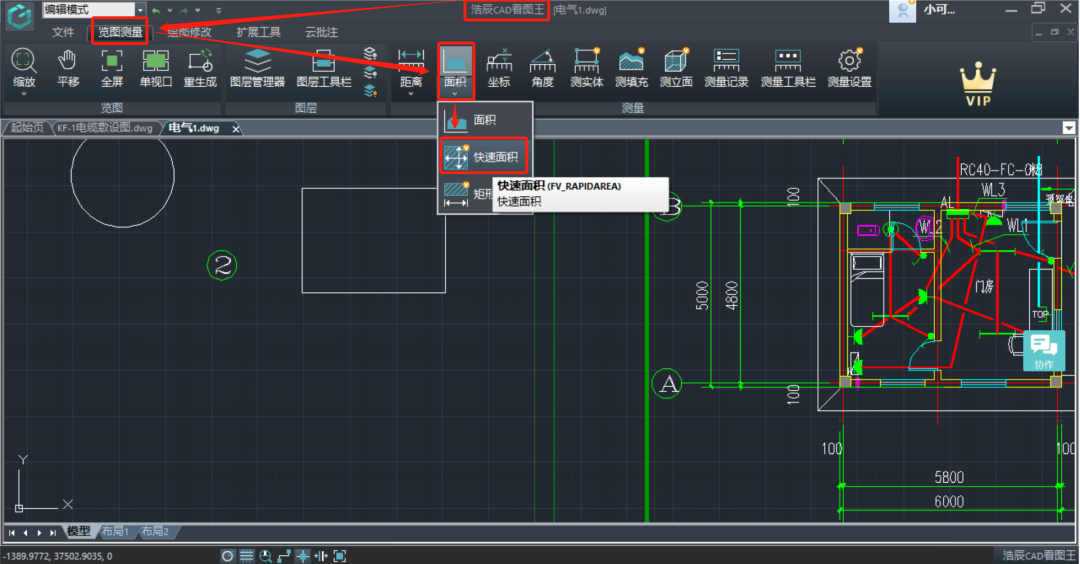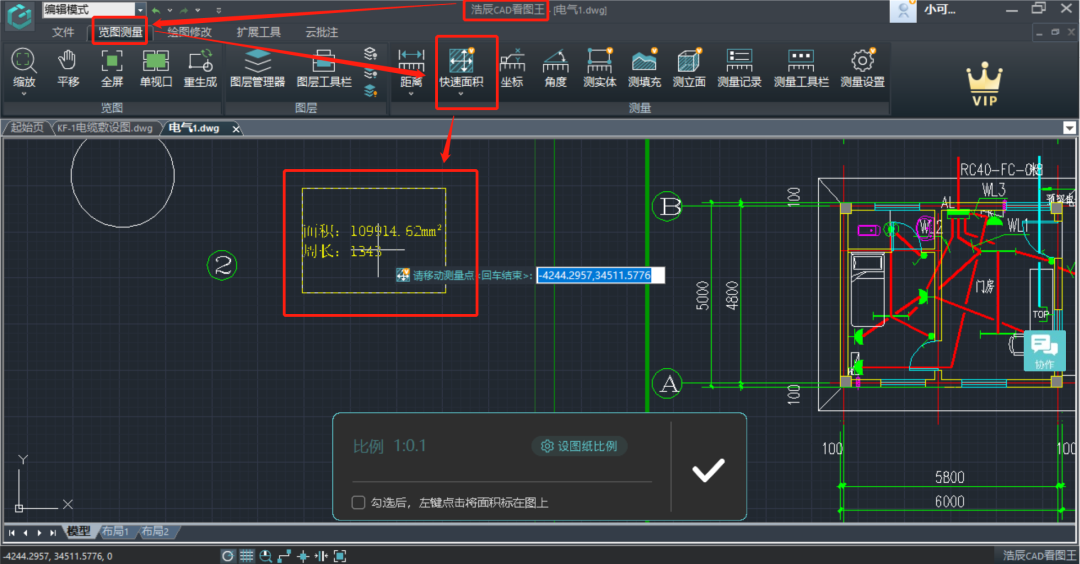CAD如何快速测量面积?浩辰CAD看图王教你快速测量面积! |
您所在的位置:网站首页 › 怎么用cad看面积和周长的比例 › CAD如何快速测量面积?浩辰CAD看图王教你快速测量面积! |
CAD如何快速测量面积?浩辰CAD看图王教你快速测量面积!
|
CAD如何快速测量面积?浩辰CAD看图王教你快速测量面积!
2023-05-08 4428 CAD面积测量 最近,有一位用户向我们提问:能否实现随着鼠标移动到不同的区域就显示该区域的面积和周长呢?我们的回答是:可以!在浩辰CAD看图王电脑版6.5.0版本中,我们增加了【快速面积】功能,只需鼠标移动到相应的区域,面积和周长就会自动显示出来,非常方便实用。现在,让我们一起来看一下CAD面积测量功能的展示吧! CAD面积测量步骤: 步骤一:在浩辰CAD看图王电脑版中打开图纸后,在菜单栏中点击切换至【览图测量】选项卡,点击【面积】功能下拉按钮,选择【快速面积】。如下图所示: 步骤二:接下来只要移动鼠标的位置,所在图形的面积和长度就都展示在界面上了。如下图所示: 在浩辰CAD看图王电脑版中当你想测什么样的图形时,只需要将鼠标移动到想要测量的地方,就可以轻松地获取相关信息了。这个功能非常方便,让你不需要翻阅手册或者使用其他工具就能快速测量。在使用这个功能时,要注意保持鼠标的准确性,以免影响测量结果。总之,浩辰CAD看图王电脑版的这个小技巧非常实用,希望大家能够善加利用。 上一篇:浩辰CAD看图王手机版支持CAD“定数等分”啦! 下一篇:CAD怎么打印局部图纸?CAD局部图纸打印技巧分享 |
【本文地址】
今日新闻 |
推荐新闻 |